有些上古时期的galgame由于分辨率的问题,导致无法在电脑上实现全屏游玩,游戏体验就不是很好,今天小编就为大家带来全屏游玩galgame的教程,帮助大家轻松体验全屏的galgame,各位朋友们喜欢玩galgame的话就快来看一看吧!
有很多老游戏在现在的电脑上游玩体验是不太好的,大概有这些问题:窗口分辨率低,不支持全屏,画面比较糊等。
我们可以使用软件Magpie来在一定程度上缓解这些问题。
Magpie 是一个轻量级的窗口缩放工具,内置了多种高效的缩放算法和滤镜。它主要用于提升游戏画质和让不支持全屏化的游戏也能全屏显示等。
有条件的去下面这个网站下载:
https://github.com/Blinue/Magpie
下载完,解压后双击exe运行。
打开这个
打开后,记住缩放的快捷键,windows+ shift + a,点击后面的笔形状图标可以修改快捷键,这里就暂时不改了。
快捷键
其他设置我们暂且都可以保持默认。这时我们可以关闭这个窗口,软件会后台运行,可以在任务栏小图标区找到,也可以不关闭,whatever u like。
这时我们打开一个游戏,我这里用初代传颂之物做测试。
窗口化界面:
默认窗口
我们点击游戏上方的标题栏,或者点游戏画面。这一步是要保持“聚焦”在需要全屏的软件上。
这时我们按下之前的快捷键windows + shift + a,可以看到游戏会直接全屏展示。再按一下快捷键,又会恢复到窗口化模式。
全屏化
缩放模式
我们点击到左侧菜单的默认配置文件里:
默认配置文件
可以看到缩放模式里有很多的选项,这些其实都是把画面全屏化的算法,不同算法针对不同画面的效果不一样。我这里测试下来,发现都大差不差,画框的两个能相比能好一点。
关于这些算法的介绍,可以去上面给的链接里看。
下面还有不少自定义配置,都是见名知意的,比如是否要显示帧率,标题栏,或者鼠标等,大家可以自己尝试一下效果。
下面的新建配置可以保存针对某个窗口的配置,比如这个游戏想使用anime4k算法,并且显示标题栏,另一个游戏想用acnet算法并且不显示标题栏且显示帧率,就可以用这个设置。